教程学习如何用Photoshop制作非常逼真的安防摄像头效果,很容易实现,主要使用了一些滤镜 调整层以及自定义图案命令。效果如如下:

1、首先打开屋子图片。

2、复制一层,滤镜>镜头校正。
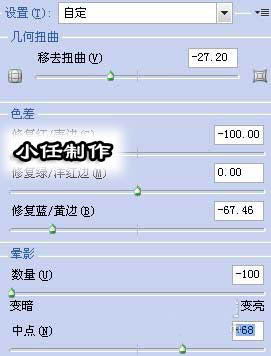
效果图如下:

3、添加渐变映射调整层。
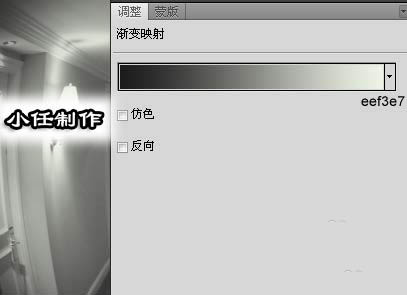
4、建新层填充白色,滤镜>渲染>云彩。

5、滤镜>像素化>铜版雕刻,类型选择精细点。图层模式改为柔光,不透明度20%。

6、、下面我们自定义图案,新建文档4x4像素,背景透明,做一矩形选区填充白色,编辑>定义图案。回到原文档,新建图案调整层,选择刚才定义的图案,图层模式柔光,不透明度50%,这就是扫描线效果。

7、添加色相/饱和度调整层为扫描线加点绿色,形成剪贴蒙版。

8、输入一些像素字体文字,添加装饰图形,如果嫌亮,可以添加曲线调整层加暗图像,最终效果如下。
